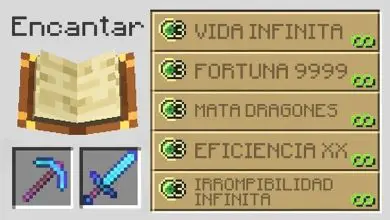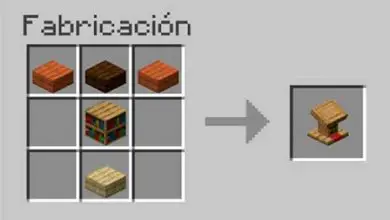Perché Realm Royale non apre o carica il gioco in Windows 10?
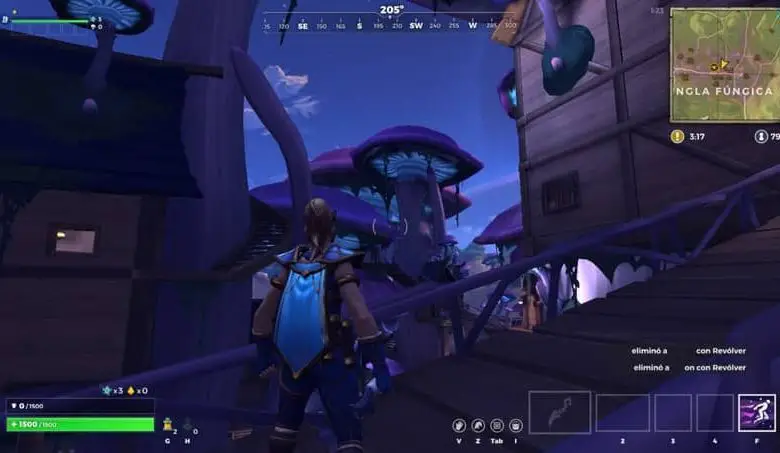
Hai problemi con Realm Royale e ti chiedi perché Realm Royale non si apre o non carica il gioco in Windows 10? Quindi ti consigliamo di leggere le seguenti informazioni dove cercheremo di risolvere questo fastidioso problema.
Anche così, prima di iniziare non sarebbe male prendere in considerazione alcuni modi per ottimizzare e accelerare i giochi sul tuo PC. Questa azione può essere d’aiuto in caso di problemi di prestazioni con i giochi. Senza ulteriori indugi, continua a leggere per risolvere il problema quando Realm Royale non si avvia.
Perché Realm Royale non apre o carica il gioco in Windows 10?
Se hai scaricato Realm Royale da Steam è possibile provare una soluzione che funziona nella maggior parte dei casi per avviare il gioco. Per fare ciò, chiaramente la prima cosa da fare è aprire l’applicazione Steam e quindi accedere alla propria libreria di videogiochi.
Una volta che sei nella libreria dei videogiochi, individua Realm Royale. Ora devi fare clic con il pulsante destro del mouse su Realm Royale e quindi selezionare l’opzione «Proprietà» (Proprietà). Dopo il passaggio precedente, verranno visualizzate le opzioni presenti nelle proprietà. Questa volta è necessario individuare l’opzione «Definisci parametri di avvio» (Imposta opzioni di avvio).

Apparirà una finestra per la digitazione di vari comandi, digitare quanto segue «-schermo intero» e fare clic su OK. Chiudi le opzioni di configurazione e procedi con l’esecuzione di Realm Royale.
Altre opzioni che puoi provare con i parametri di avvio
Sfortunatamente, ci sono errori relativamente comuni con Realm Royale, fortunatamente, accedendo alle opzioni di avvio, molti possono essere risolti. Accedendo ai parametri di lancio, come abbiamo mostrato in precedenza, è possibile utilizzare una serie di comandi molto utili.
I comandi -dx9 e -use64
Il primo comando che dovresti usare, specialmente se hai un computer un po’ più vecchio, è -dx9 e -use64. Per applicarli, basta aprire i parametri di avvio e digitare entrambi i comandi, fallo in questo modo «-dx9-use64». Successivamente, fai clic sull’opzione OK.
L’uso dei comandi sopra di solito risolve il problema di avvio su molti computer. Pertanto, non fa male provarli nel caso in cui il videogioco non si avvii, dopo averli applicati, esegui il gioco e controlla se funziona già correttamente.
D’altra parte, se il gioco non funziona correttamente, il tuo computer potrebbe non soddisfare i requisiti minimi per eseguire Realm Royale. Infatti, proprio come un gioco come GTA 5 ha i suoi requisiti minimi stabiliti, qualsiasi altro (incluso Realm Royale) richiede hardware specifico per funzionare. Detto questo, è importante valutare i requisiti minimi di Realm Royale in relazione al tuo computer.

Requisiti minimi di Realm Royale
Se hai scaricato Realm Royale e non si avvia, il tuo computer potrebbe non essere in grado di eseguire il gioco. Per questo motivo, presentiamo i requisiti minimi che Realm Royale richiede per funzionare moderatamente sulla piattaforma PC.
Per quanto riguarda i requisiti minimi di Realm Royale, sarà richiesto un processore uguale o simile all’i5 2320. Per quanto riguarda la RAM, si consigliano almeno 6 GB e la scheda grafica dovrebbe essere almeno una GTX 555. D’altra parte, il gioco è relativamente leggero, quindi ha bisogno solo di circa 5 GB di spazio libero.
Tuttavia, tieni presente che i requisiti di cui sopra sono indicati come minimi. Per questo motivo, è meglio avere un computer che soddisfi almeno i requisiti consigliati se si desidera un’esperienza eccellente. Per questo, avrai bisogno di almeno un processore i5 6600k o un Ryzen 5 1600. Si consigliano anche 8 Gb di RAM e una scheda grafica simile alla Geforce GTX 660.
Analizzando quanto mostrato in precedenza, se non si soddisfano i requisiti minimi, la cosa più probabile è che Realm Royale non si aprirà in Windows 10. Detto questo, non c’è altra scelta che scegliere opzioni come l’ assemblaggio di un PC da gioco a pezzi per godetevi questo e altri titoli.